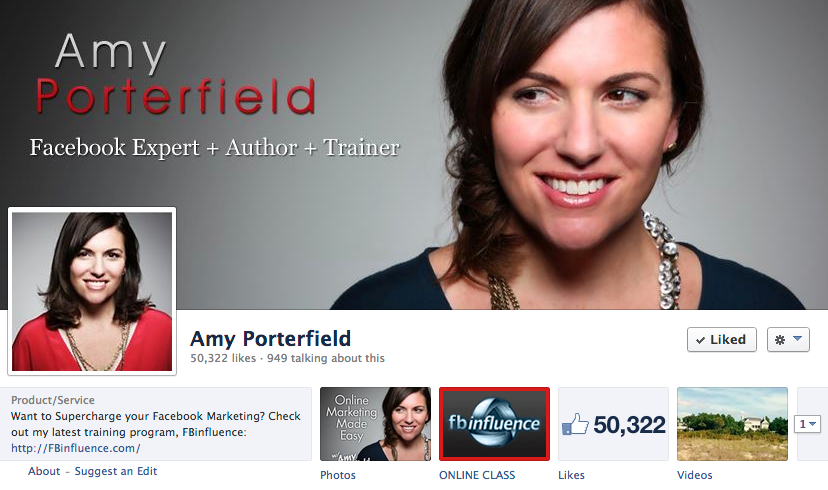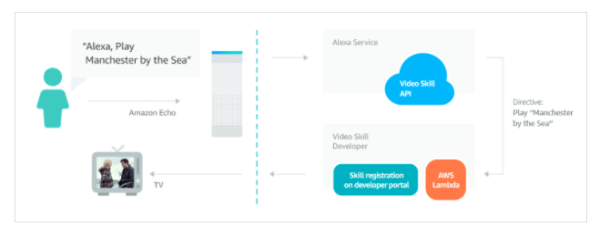Как да използвам Facebook Analytics за вашия уебсайт: Проверка на социалните медии
анализ във Facebook Facebook / / September 25, 2020
 Искате ли да научите повече за посетителите на вашия уебсайт?
Искате ли да научите повече за посетителите на вашия уебсайт?
Чували ли сте за Facebook Analytics?
В тази статия ще го направите научете как да инсталирате и използвате Facebook Analytics за разкриване на данни за потребителите на Facebook, които посещават вашия уебсайт.
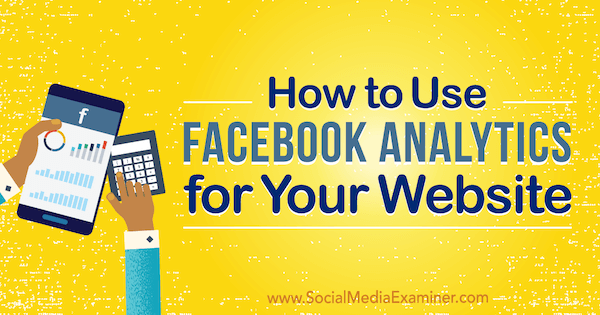
# 1: Създайте Facebook Pixel за вашия уебсайт
Ако още не сте инсталирали Facebook пиксел на вашия уебсайт за рекламиране във Facebook, трябва да го направите, за да получите Facebook Analytics за вашия уебсайт.
За да инсталирате пиксела, отидете на вашия Мениджър на реклами или Бизнес мениджър, щракнете върху рекламния акаунт за вашия уебсайт, и отидете на Мениджър на събития> Табло за управление на пиксели.
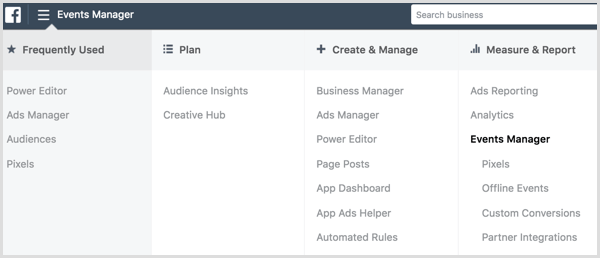
Следващия, щракнете върху зеления бутон Създаване на пиксел.
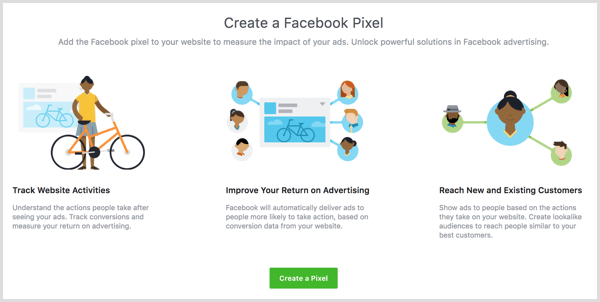
На следващия екран, щракнете върху бутона Създаване за да създадете първия си пиксел във Facebook.
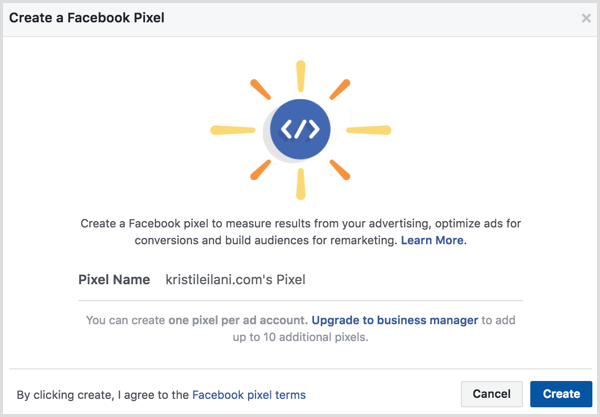
Facebook ви дава три опции за инсталиране на пикселния код на вашия уебсайт: Използвайте интеграция или мениджър на маркери, Ръчно инсталирайте кода сами или Изпратете инструкции по имейл до разработчик.
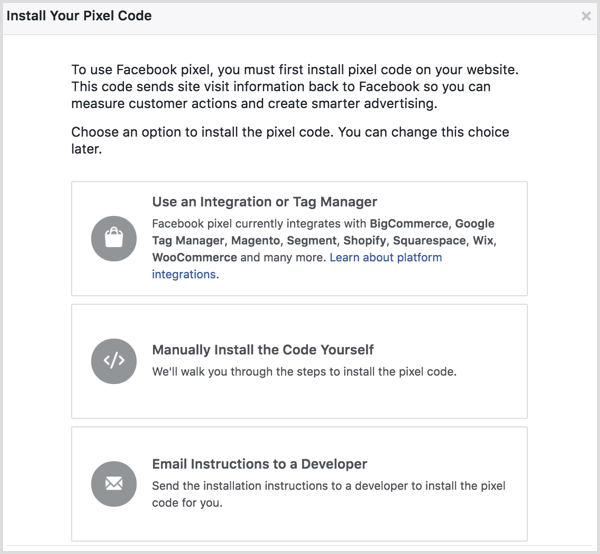
За да извлечете максимума от Facebook Analytics и вашия пиксел, изберете опцията Ръчно да инсталирате кода сами. След това Facebook ви дава указания как да инсталирайте основния пикселен код на вашия уебсайт.
След като инсталирате кода, Facebook може да изпрати тестов трафик към вашия уебсайт, за да потвърди, че пикселът е инсталиран правилно.
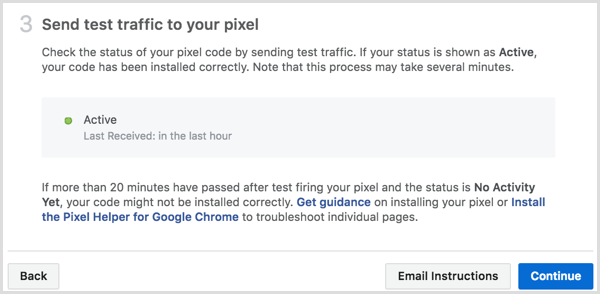
Когато ти щракнете върху Продължи, получавате допълнителни опции за проследяване на конкретни събития на вашия уебсайт.
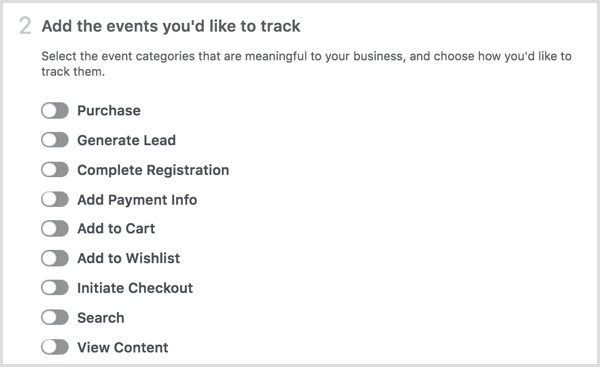
Ако ти превключване на конкретно събитие, Вие вземете кода, който трябва да добавите към уеб страницата, за да го проследите.
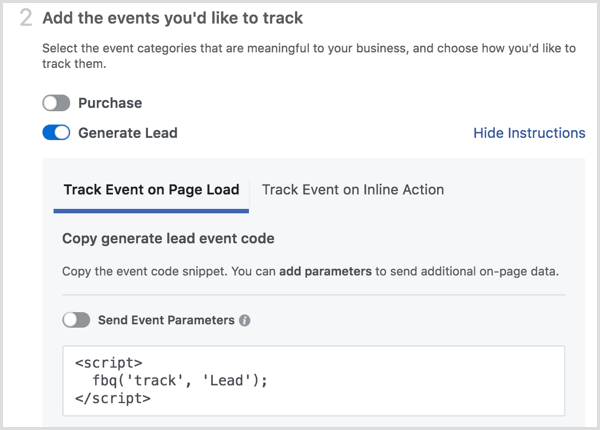
Можеш използвайте превключвателя Изпращане на параметри на събитието да се добавете доларови стойности към приложими събития като генериране на потенциални клиенти или покупки.
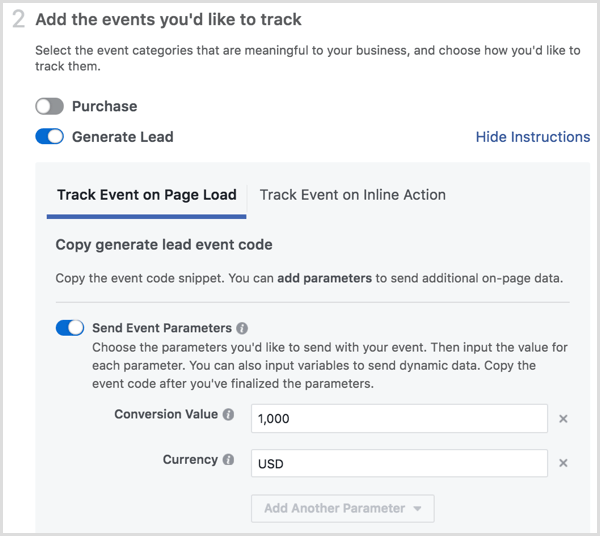
След като настроите събитията, които искате да проследявате с вашия пиксел, щракнете върху Готово в долната част на екрана, за да завършите настройката си. Когато посетителите започнат да идват на вашия уебсайт и страниците, на които сте инсталирали кода на пикселното събитие, ще го направите вижте данните в таблото си за управление на пикселите във Facebook.
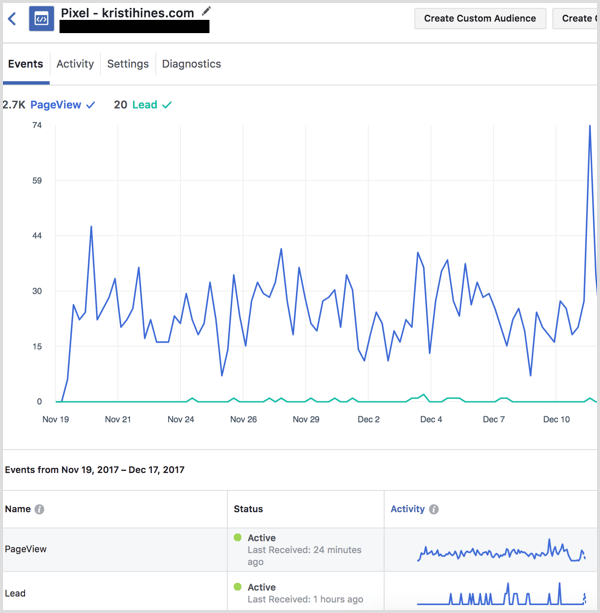
Времето, необходимо за събиране на данни от вашия уебсайт с пиксела, зависи от броя на хората, които посещават уебсайта ви ежедневно. Докато не получите 100 посетители, които са над 18 години и са били активни в продължение на 30 дни, ще виждате това или съобщението Недостатъчно данни:
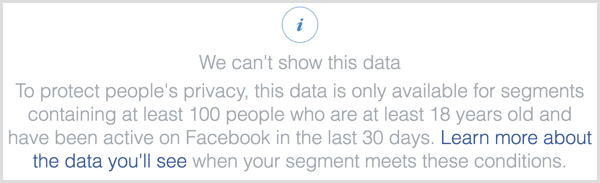
# 2: Добавете проследяване на събития към вашия съществуващ Facebook Pixel
Ако вече имате инсталиран Facebook пиксел на уебсайта си, той ще проследява събитието Page Views по подразбиране. За да извлечете максимума от Facebook Analytics и вашия пиксел, проследявайте допълнителни събития с пиксела.
За да актуализирате съществуващ Facebook пиксел, посетете таблото за управление на събития> Pixels във вашия мениджър на реклами и щракнете върху бутона Set Up до вашия пиксел.

Следващия, изберете опцията Ръчно да инсталирате кода сами.
Превключете събитията, които искате да проследявате на вашия уебсайт, за да вземете кода, от който се нуждаете.
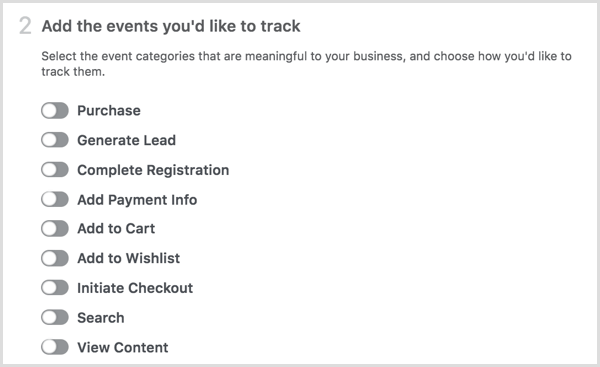
Когато приключите, щракнете върху Готово в долната част на екрана, за да завършите настройката си. Когато хората започнат да посещават уебсайта ви и страниците, на които сте инсталирали кода на пикселното събитие, ще го направите вижте данните в таблото си за управление на пикселите във Facebook.
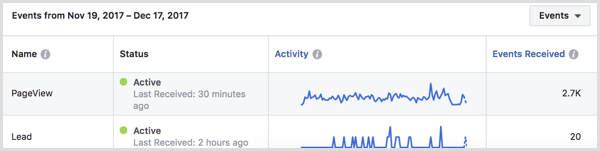
# 3: Прегледайте данните от Facebook Analytics за вашия уебсайт
След като създадете Facebook пиксел, можете да го видите в списъка на обекти за анализ за вашия Facebook Analytics. Използвайте полето за търсене в горния ляв ъгъл на екрана до филтрирайте обектите си по ключова дума и вижте визуализация на потребители (посетителите).
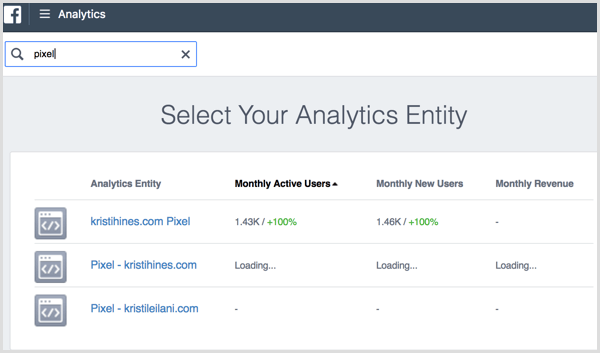
Когато ти щракнете върху пиксела, който съответства на вашия уебсайт, виждате екрана с общ преглед на Facebook Analytics. Ето, ще го направите намерете резюме на Данни от Facebook Analytics за вашия уебсайт, като се започне с броя уникални потребители (брой уникални посетители на уебсайта), нови потребители (брой нови уебсайтове посетители), сесии (брой посещения на уебсайта) и показвания на страници (брой страници, разгледани в сесия) във вашия ключ метрика.
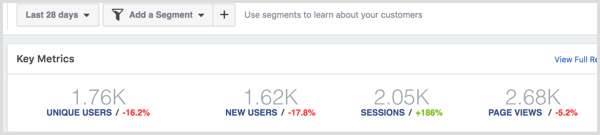
Следващия, разберете кога хората най-често посещават вашия уебсайт в блокове Активни потребители: Последни 24 часа и Активни потребители: По час. Ти също вземете някои основни демографски данни за посетителите на вашия уебсайт в блока Хора.
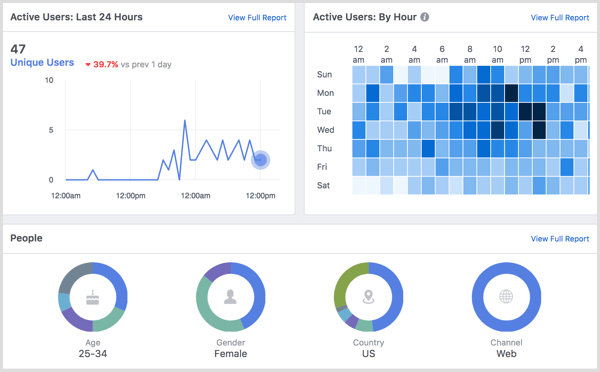
В блока Активни потребители можете вижте броя на посетителите по месец, седмица и ден.
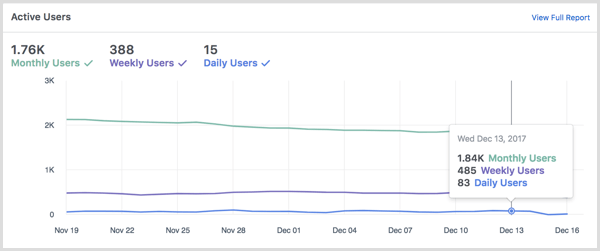
Под това, прегледайте най-добрите източници на трафик, домейни за препращане и най-добрите URL адреси (страници на вашия уебсайт с уникалните посетители).
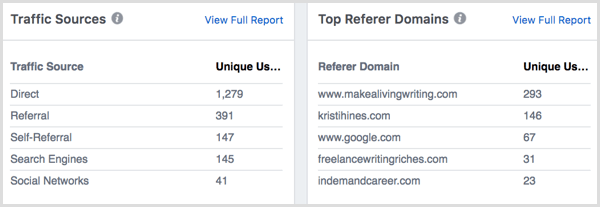
Следващия, изгледизточници за търсене, социални източници и средна продължителност на сесията (средно време, прекарано от посетителите на вашия уебсайт).
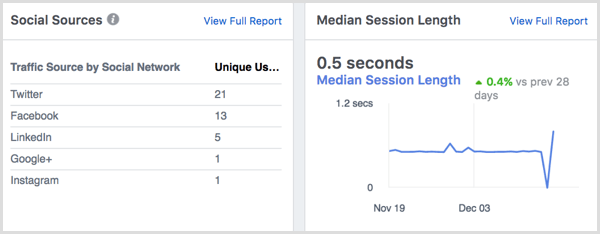
И накрая, вземетелепкавост (месечни активни потребители, разделени на ежедневно активни потребители), възраст и пол, държава, и данни за OS на устройството.
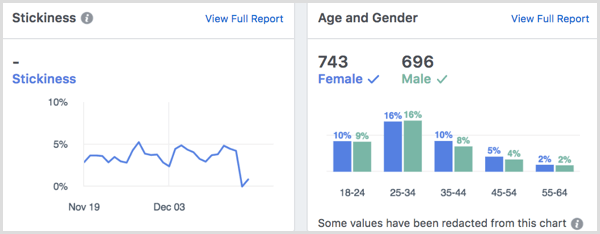
Щракнете върху връзката Преглед на пълния отчет в горния десен ъгъл на който и да е блок на екрана Общ преглед до вижте подробни разбивки на представените данни.
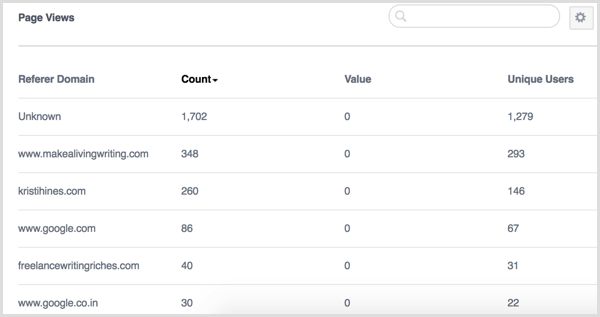
# 4: Създайте персонализирани изгледи на вашите данни от Facebook Analytics със сегменти
Facebook Analytics предлага няколко начина за персонализиране на начина, по който виждате данните от Facebook Analytics за вашия уебсайт: сегменти, фунии, кохорти и разбивки. Можеш достъп и създаване на сегменти в горната част на вашите аналитични данни.

Когато настройвате нов сегмент, вие създайте изглед, който филтрира вашите данни във Facebook Analytics въз основа на условия, които дефинирате.
Сегментите могат да бъдат дефинирани от събития, проследявани с вашия Facebook пиксел, демографски данни (възраст, град, държава, пол и регион), информация за устройството (подробности за технологията, използвана от посетителите ви), и уеб параметри (домейн, URL адрес, препращащ източник, източник на трафик или UTM).
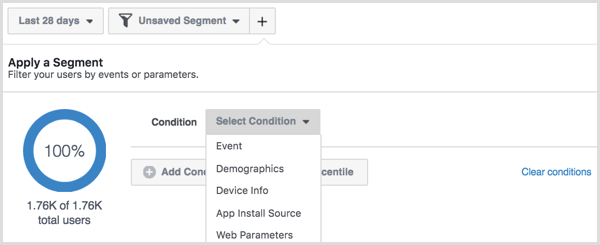
Докато дефинирате сегмента си, вие вижтевизуализация на общия брой потребители в този сегмент.
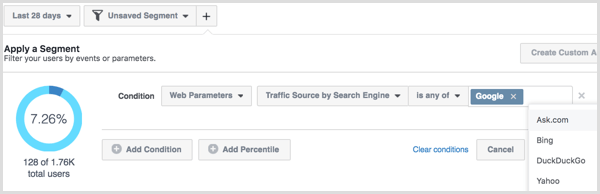
След като дефинирате сегмента си, щракнете върху бутона Save отдолу и назовете го.
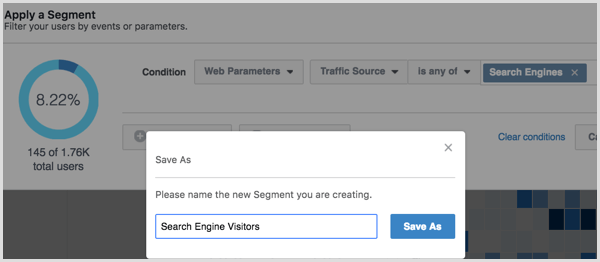
За да използвате своите сегменти, за да видите Facebook Analytics за вашия уебсайт въз основа на условията, които сте определили, приложи новия си сегмент или изберете сегмента от падащото меню в горната част на екрана.

Вземете обучение по маркетинг в YouTube - онлайн!

Искате ли да подобрите ангажираността и продажбите си с YouTube? След това се присъединете към най-голямото и най-доброто събиране на маркетингови експерти в YouTube, които споделят своите доказани стратегии. Ще получите поетапни инструкции на живо, фокусирани върху Стратегия на YouTube, създаване на видеоклипове и реклами в YouTube. Станете маркетинговият герой на YouTube за вашата компания и клиенти, докато прилагате стратегии, които дават доказани резултати. Това е онлайн обучение на живо от вашите приятели в Social Media Examiner.
КЛИКНЕТЕ ТУК за ПОДРОБНОСТИ - ПРОДАЖБАТА КРАЙВА НА 22-И СЕПТЕМВРИ!От падащото меню Сегменти, изберете Clear Segment, за да премахнете филтъра във вашите данни във Facebook Analytics, изберете различен сегмент за преглед, или щракнете върху X, за да изтриете сегмент вие сте създали.
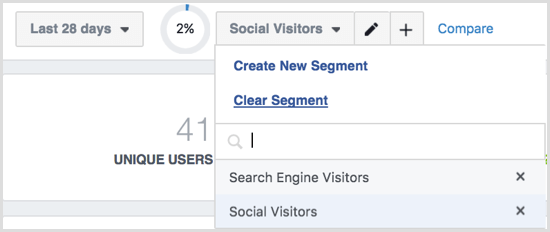
# 5: Проследяване на поведението на посетителите през цялата Ви фуния за продажби
Ако сте създали събития за вашия пиксел, които проследяват конкретни стъпки, които посетителите предприемат, за да направят покупка на вашия уебсайт, можете да използвате тези събития, за да създадете фуния. Например, ако вашият уебсайт има система за електронна търговия, проследете кога посетителите добавят продукт към своя количка, иницииране на плащане, добавяне на информация за плащане и завършване на покупката им чрез събития с Facebook пиксел.
Да се създайте фуния, щракнете върху фунии в менюто на лявата странична лента на Facebook Analytics и след това щракнете върху бутона Създаване на фуния.

Използвайте падащото меню за намерете събитията, които съответстват на всяка стъпка от вашата фуния.
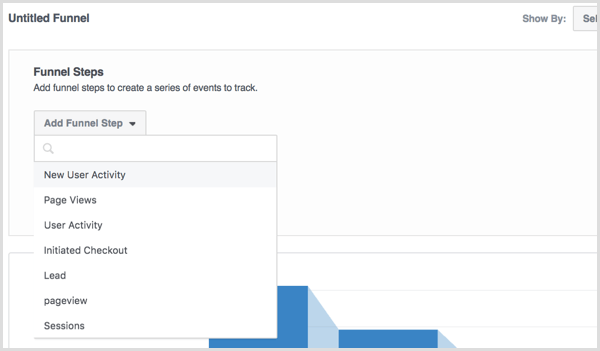
Когато приключите с добавянето на стъпки към фунията си, щракнете върху бутона Приложи да се вижте как ще изглеждат данните ви във фунията.
Щракнете върху бутона Запазване за да запазите фуниите за бъдеща справка. Използвайте тези данни за вижте къде посетителите излизат от вашата фуния за продажби или процес на генериране на потенциални клиенти. Ако забележите, че много посетители отпадат на определена стъпка във вашата фуния, посетете тази стъпка на уебсайта си, за да видите дали можете да я оптимизирате, за да привлече повече посетители.
# 6: Преглед на данни за покупки
Ако сте добавили доларови стойности към събитията, проследявани от вашия Facebook пиксел, можете да видите демографски данни и допълнителни данни за вашите клиенти. Щракнете върху Приходи в менюто на лявата странична лента.
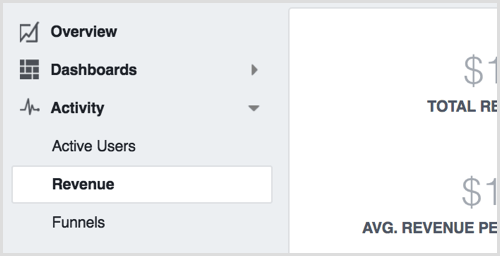
Използвайте тези данни за преглеждайте сумите на приходите и тенденциите в покупките за определен период от време, включително демографски отчет, показващ разбивка на възрастта и пола на вашите клиенти.
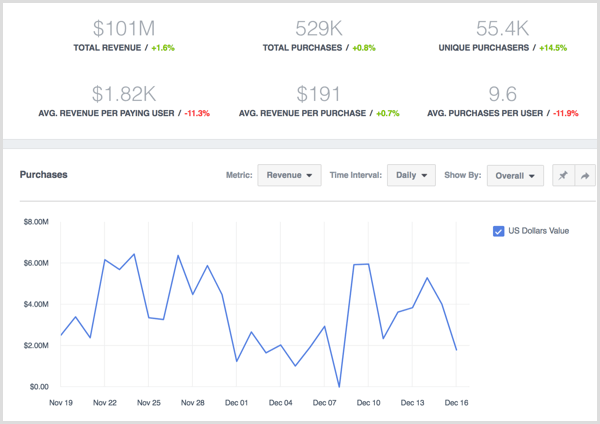
# 7: Научете как се държат групите посетители с течение на времето
Докладите на Cohorts ви позволяват вижте хора, които завършват две събития, проследени от вашия Facebook пиксел, като например нов потребител, който посещава вашия уебсайт и подава формуляр за възможни клиенти.
За да създадете кохорта, щракнете Кохорти в менюто на лявата странична лента и след това щракнете върху бутона Създаване на кохорта.
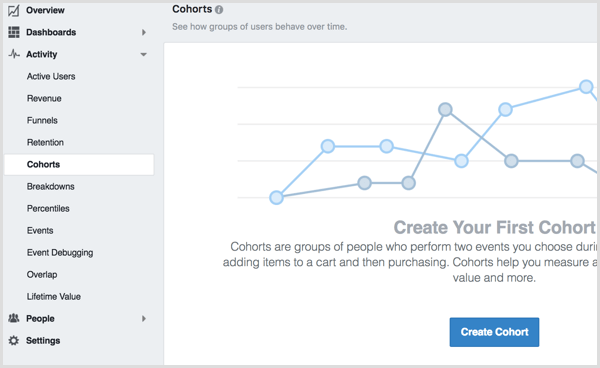
Изберете двете събития, които искате да анализирате.
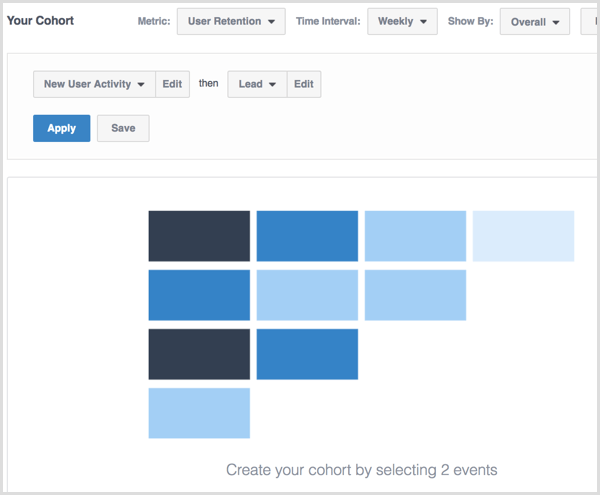
Когато ти щракнете върху бутона Приложи, ще го вижте данните, които ще ви помогнат да измерите и оптимизирате за задържане, продължителност на живота и други.
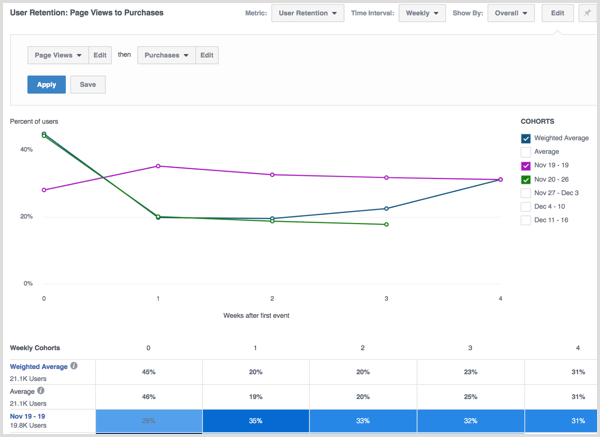
Щракнете върху бутона Запазване за запазване на кохорти за бъдеща справка.
# 8: Създайте свои собствени разбивки
Разбивките ви позволяват вижте параметрите на събитията за събитията, проследявани от Facebook пиксела на вашия уебсайт. Когато ти щракнете разбивки в менюто на лявата странична лента ще го направите вижте някои разбивки по подразбиране създаден от Facebook. Използвайте ги като примери за вашите собствени разбивки.
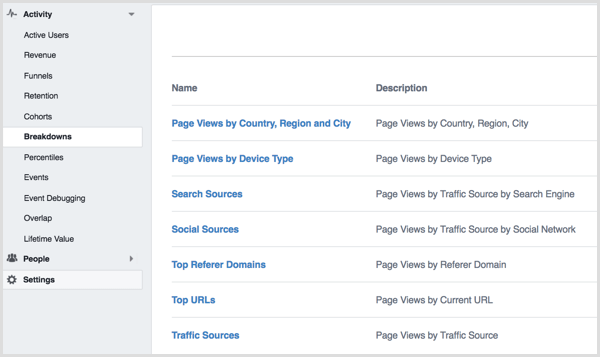
За да създадете своя собствена разбивка, щракнете върху бутона Създаване на разбивка в горния десен ъгъл на екрана. На следващия екран, изберете вашето събитие и трите параметъра, които искате да използвате, за да го анализирате.
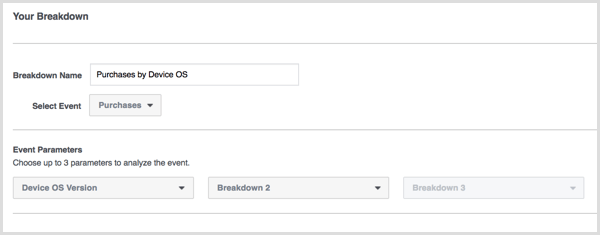
Щракнете върху Приложи за да видите резултатите си.
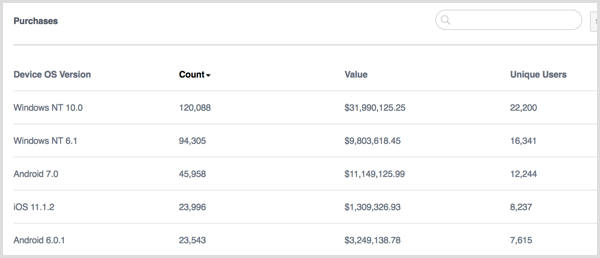
Използвайте падащото меню до бутона Приложи, за да запазите разбивките за бъдеща справка.
# 9: Открийте най-активните потребители на вашия уебсайт
Отчетът Percentiles ви позволява да видите кои групи посетители на вашия уебсайт са най-активни или произвеждат най-голяма стойност чрез покупки. Когато ти щракнете върху Перцентили в лявата странична лента, трябва вижте процентили за Прегледи на страници по подразбиране.
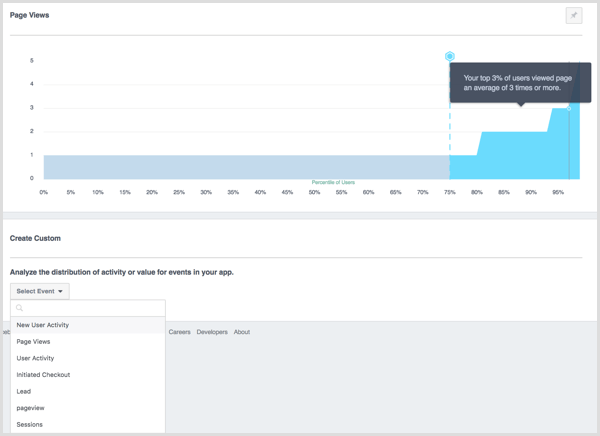
Според Facebook, горният доклад показва разпределението на хората, които са разгледали страница на вашия уебсайт, където X е процентилът на потребителите, а Y е броят на показванията на страницата. Ще видите средния брой пъти, в които топ 30% от потребителите са разглеждали страница на уебсайта ви, ако гледате 70-ия процентил за показвания на страницата.
Под подразбирането можете изберете от списъка със събития, проследявани с вашия Facebook пиксел да се създайте персонализиран отчет за проценти за покупки, възможни клиенти и други дейности на посетителите.
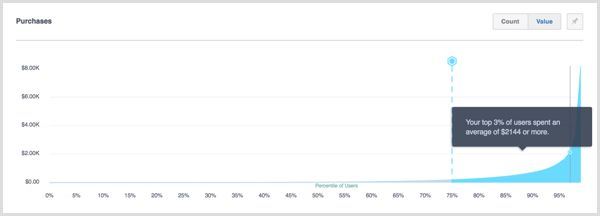
# 10: Вижте Анализ за вашите събития
Щракнете върху Събития в лявата странична лента до вижте всички събития, които проследявате във Facebook.
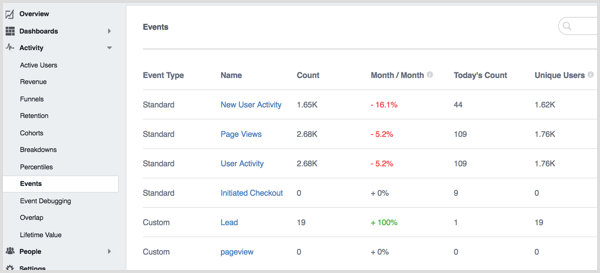
Когато ти щракнете върху събитие, Вие вижте преглед на Facebook Analytics за посетители, завършили това събитие.
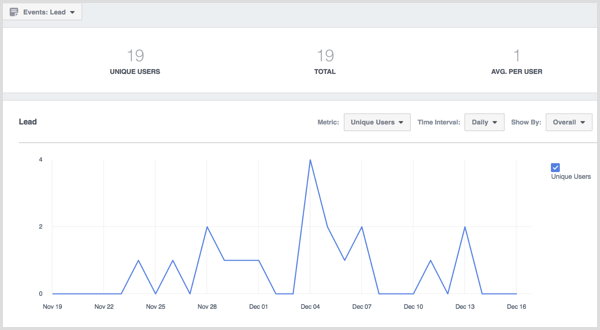
# 11: Преглед на припокриващи се аудитории
С Overlap можете прегледайте колко уникални потребители се ангажират с вашия уебсайт на повече от един канал или параметър. Например вашите клиенти могат да използват множество устройства, когато правят покупка от вашия уебсайт. Използване на падащите менюта за изберете събитие и параметър на събитието, можете да видите как клиентите използват множество устройства и кои устройства използват.
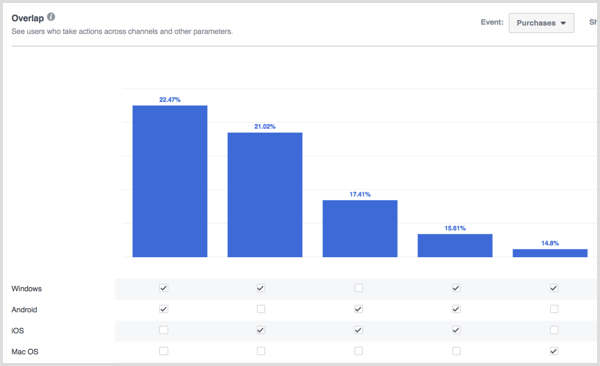
Задръжте курсора на мишката над решетките за да получите подробности.
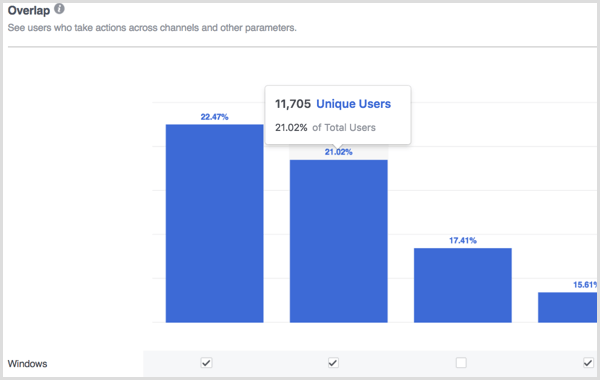
# 12: Визуализирайте доживотна стойност
Ако проследявате покупки с вашия Facebook пиксел, можете щракнете върху Lifetime Value в лявата странична лента до вижте стойността на живота на посетителите си. Задръжте курсора на мишката върху блоковете данни за повече информация.
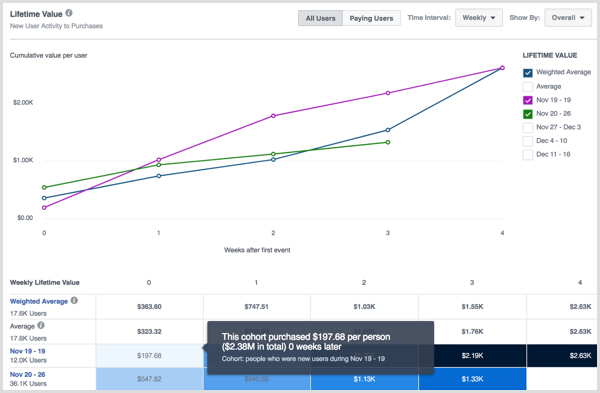
# 13: Потопете се дълбоко в демографските данни на посетителите си
В секцията Хора в лявата странична лента ще го направите намерете пет отчета за демографските данни на посетителите на вашия уебсайт, започвайки с Акценти.
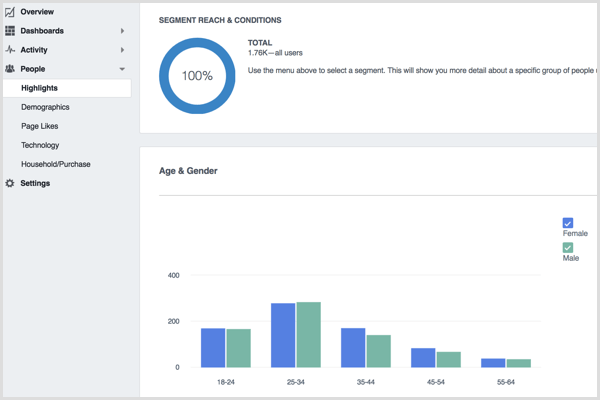
В отчета „Акценти“ ще го направите вижте преглед на разбивките по възраст и пол, език, държава и град на вашите посетители.
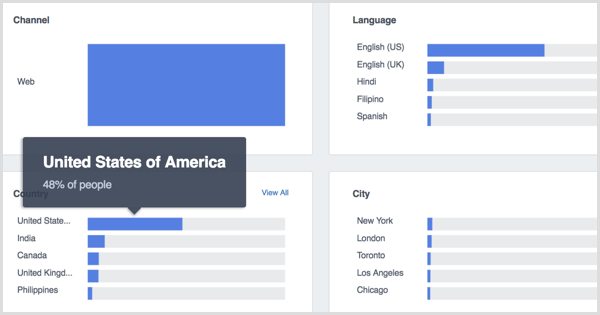
В отчета за демографските данни да намерите данни за длъжност, образование и статус на връзката за вашите посетители.
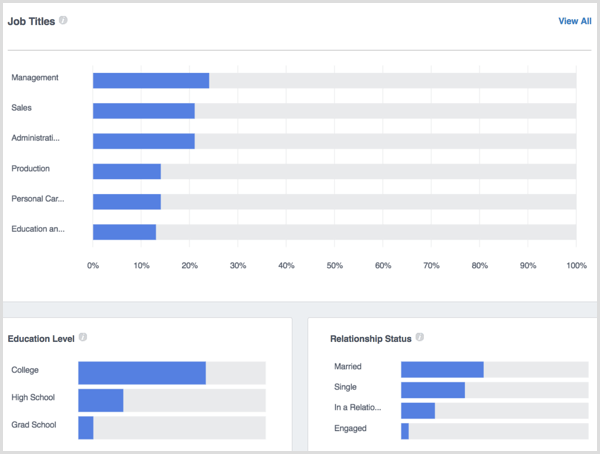
В отчета „Харесвания на страници“ изгледстраниците, най-харесвани от хората, които са посетили вашия уебсайт.
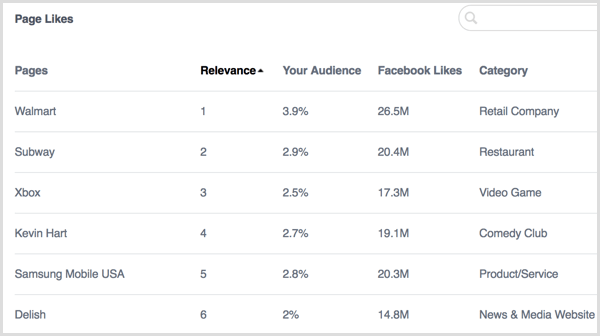
В доклада за технологиите открийте версията на ОС на устройството, операционната система на устройството, версията на приложението и модела на устройството, използвани от всеки от вашите посетители.
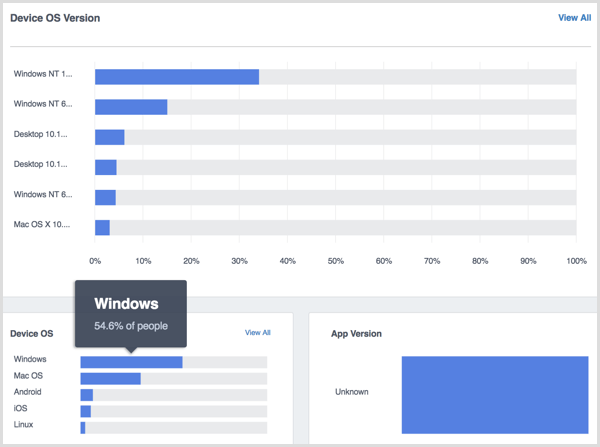
Щракнете върху отчета Домакинство / Покупка, за да вижте допълнителна информация като доходи на домакинството, разходи на дребно, поведение при покупки, размер на домакинството, методи на разходване, собственост на дома и начин на живот на посетителите на вашия уебсайт.
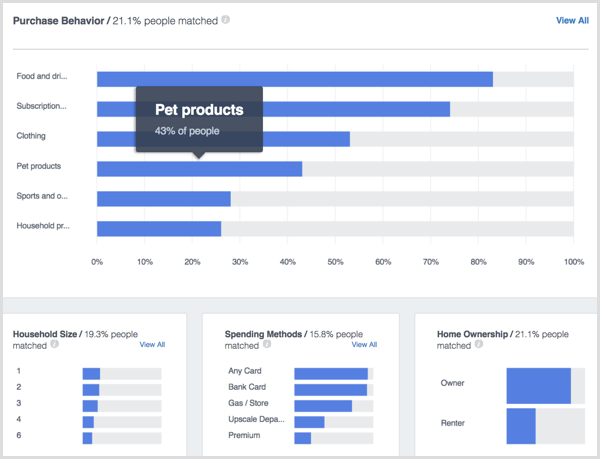
# 14: Проверете настройките си
Последният елемент в лявата странична лента, Настройки, ви позволява да видите настройките за вашия обект във Facebook Analytics. Това е мястото, където можете да изберете позволяват на всички потребители на анализ да виждат данни за покупки, да актуализират вашата часова зона и да коригират всички други настройки, свързани с Facebook Analytics за вашия уебсайт.
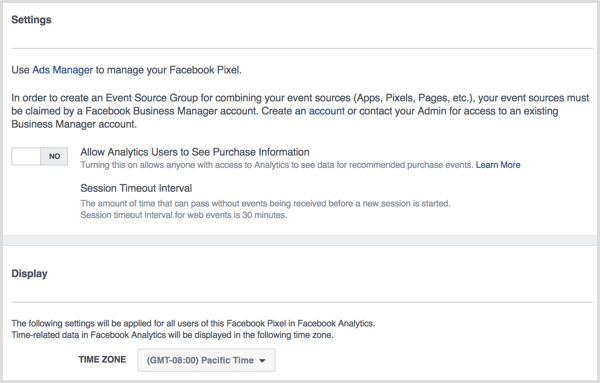
Можете да намерите настройките за вашия пиксел във Facebook под вашия мениджър на реклами.
Искате още подобни? Разгледайте Facebook за бизнес!
.
Заключение
Както можете да видите, Facebook Analytics предлага много ценна информация за собствениците на бизнеса и търговците. Можете да използвате тези данни, за да видите какво заснема Facebook за посетителите на вашия уебсайт.
Какво мислиш? Какво научихте от вашата Facebook Analytics? Уведомете ни в коментарите!